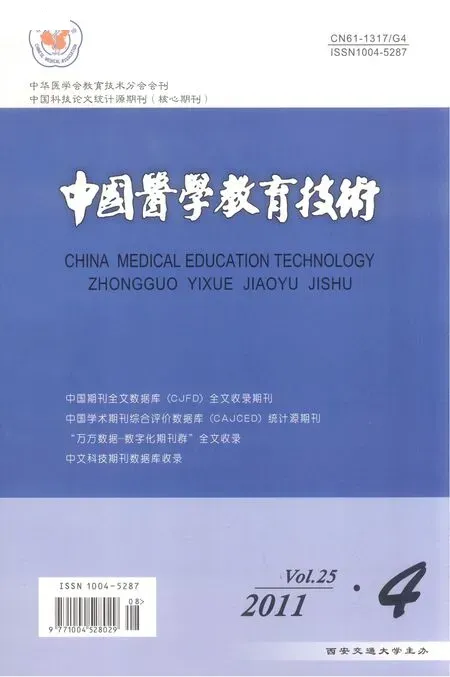巧用Photoshop制作医学幻灯片
王红玉
山西医科大学汾阳学院现代教育技术中心,山西 汾阳 032200
Powerpoint以其易学易用、操作简单、便于修改和较强的创建文本、图形、图表、视频和动画演示功能得以普及,所制成的课件形象直观、画面生动,且具有较好的交互性,非常适合医学多媒体教学之用[1]。医学教学尤其强调形象逼真、原理清晰,用Photoshop强大的图像处理功能,制作或加工处理文字、图形和动画素材,再将这些素材应用到Powerpoint课件中,使制作的课件将更加形象生动,极富感染力,以弥补Powerpoint在素材处理上的不足。巧妙利用Photoshop的图像工具、图层功能、帧动画、滤镜等优点,配合Powerpoint动画设计可以产生出乎意料的效果。
1 背景的修改与制作
许多Powerpoint模板或扫描图片、网上搜索的图片很难满足教学课件的需要,大部分都有一些不必要的干扰信息,或者颜色、位置、大小等不合适,影响教学效果。Powerpoint本身对这些不满意的地方很难处理,在Photoshop中可以使用仿制图章去除背景中多余的部分,变换背景图片的颜色、logo图片[2]、过渡效果、光效果等设计,可以将多幅素材修改组合制作背景图片,并通过图层的叠放次序、图层的变形、图层的链接与合并、图层样式效果、图层的不透明度、图层混合模式以及混合处理等对背景图片进行处理,会产生出许多意想不到的效果[3]。如:我们在制作呼吸系统课件时,得到的模板有不满意的元素(如图1所示)。于是在此基础上我们对其加以改造,将模板在Powerpoint里以正常放映的模式截图,在Photoshop里新建、粘贴,用仿制图章去除背景中不必要的干扰信息,调整色阶、色彩平衡变换颜色,使色彩淡一些,以符合课件整体的需要,加上适当的修饰或代表性图片即可成为具有个性特征的自制模板(如图2所示)。
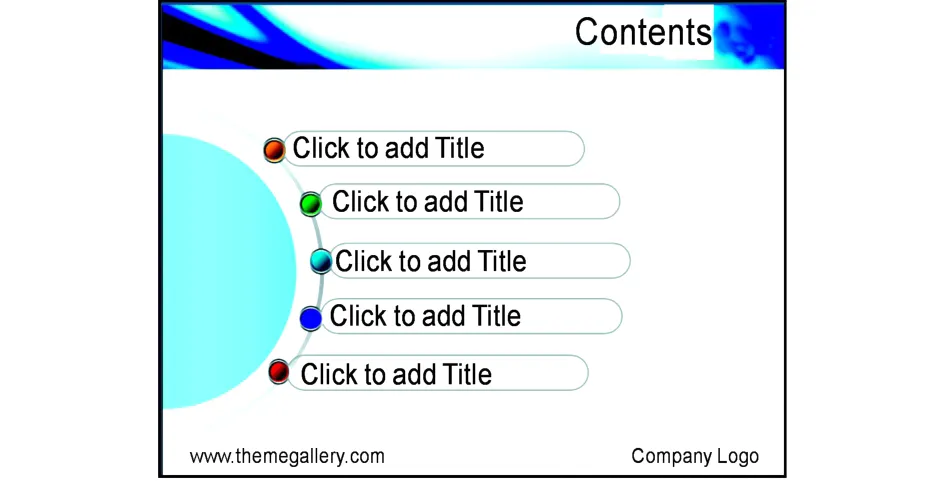
图1 素材模板
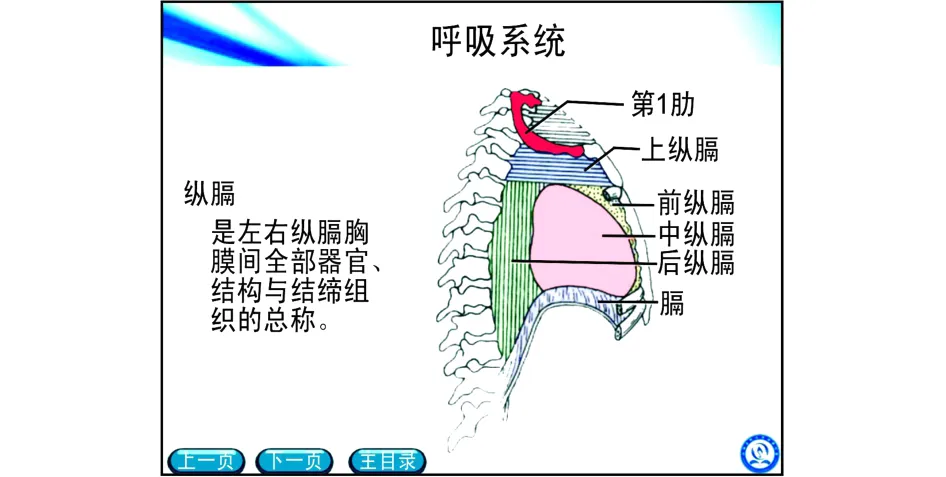
图2 Photoshop处理后的模板
2 巧用Photoshop的图层
对同一底图下的细节变化可以利用Photoshop中透明图层制作成PNG格式,然后通过在Powerpoint中添加动画效果,生成可控动画,达到更好的教学效果。如:突出显示“心脏体表投影”中的各个听诊区[4],其采取方法如下:
①在Photoshop中打开“心脏体表投影”图,将其放入透明背景中,选中肺动脉瓣听诊区,并复制到新建的图层“肺动脉瓣听诊区”中。依据此方法我们将心脏体表投影中的主动脉瓣听诊区、二尖瓣听诊区、三尖瓣听诊区分别复制到一个新的图层中;
②将“肺动脉瓣听诊区”设为显示图层,然后存储为“肺动脉瓣听诊区”,格式设置为PNG。依此把其他四个图层分别存储;
③在Powerpoint中同时将“心脏体表投影”和“肺动脉瓣听诊区”的PNG格式图片插入,调整图片的位置,使它们的位置重合,选中“肺动脉瓣听诊区”图片,单击幻灯片放映>自定义动画,在“添加效果”中选择强调>忽明忽暗,速度选择“非常快”,右击显示框的“肺动脉瓣听诊区”动画条,单击计时选项,在计时对话框中“重复”选择“到下一次单击时”,触发器>单击下列对象时启动效果>肺动脉瓣听诊区;
④由“肺动脉瓣听诊区”的图片引出一条直线,选择自定义动画>添加效果>进入>擦除,方向选择自底部,在计时对话框中单击触发器>单击下列对象时启动效果>肺动脉瓣听诊区;
⑤线的右端插入文本框,写上“肺动脉瓣听诊区”,自定义动画>添加效果>进入>溶解,单击触发器>单击下列对象时启动效果>肺动脉瓣听诊区[5]。同样的方法可制作其他听诊区的动画。
通过这种逐层显示的方式制作的动画,便于教师授课时的控制,使教学形式和内容自然融合,提高了教学效果,同时制作也比较简单,不需要制作成单独的动画文件,体现了Photoshop和Powerpoint的完美配合(如图3所示)。
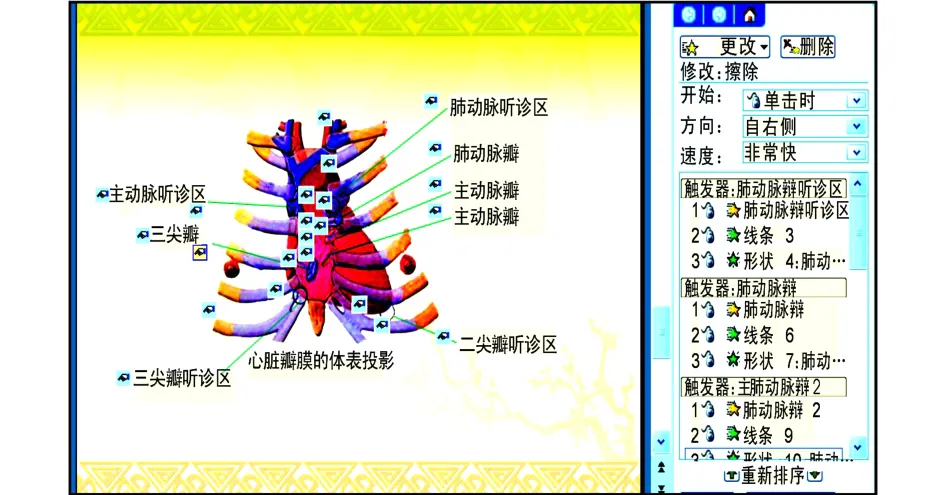
图3 心脏听诊区的动画设置
3 巧用Photoshop帧模式动画
医学器官的位置、角度、比邻关系是教学难点,用图像来显示会更好地帮助学生理解,但这些图像往往都是某个特定的角度或方位,用在课件里还需要教师的解释和学生想象,很难使学生全面地了解。在Photoshop中通过帧模式动画,可以从各个角度、方位展示同一物体,生成GIF动画可以像插入图片那样轻松地插入Powerpoint中,将其隐藏的知识内容通过形象逼真的动态效果演绎的淋漓尽致,有效地促使进学生感知认识与抽象思维的有机结合[6]。如:全方位表现脚的血管与神经解剖,可采用以下方法:①将脚不同方位的图片放入一个文件的不同图层中(如图4所示);②打开动画面板,在帧延迟时间下拉列表中选择0.5秒,将循环次数设为“永远”,在第一帧中,只显示图层1,单击复制所选帧按钮,添加一个动画帧[7],在第二帧中只显示图层2,按照这一方法,在第三帧中显示图层3,在第四帧中显示图层4(如图5所示);③使用“存储为Web和设备所用格式”命令将它存储为GIF格式;④按插入图片的方法,插入到Powerpoint中。

图4 不同角度的图像与层的关系
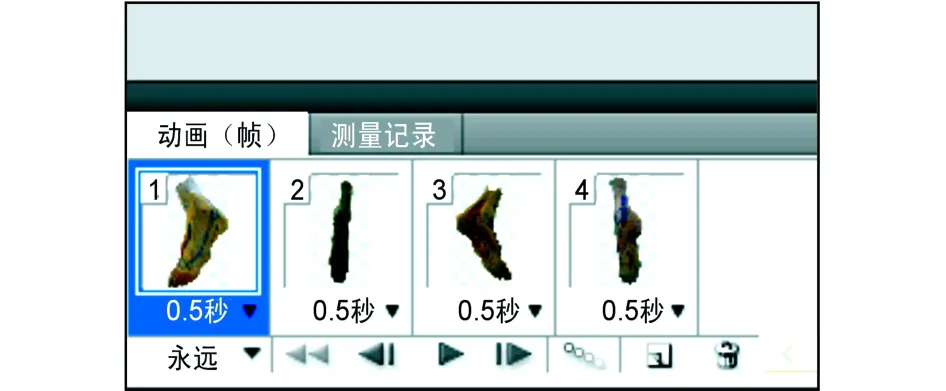
图5 制作和设置帧动画
GIF动画占用空间小,操作简便,还有利于学生感知认识与抽象思维的有机结合,达到化繁为简、化难为易的教学目的。
4 巧用Photoshop滤镜
在教学过程中,由于教学的需要,有时需要对图片进行特效处理,在Powerpoint中是很难实现的。如制作一个心脏跳动的动画,需要把心脏部分放大,制作成连续的动画,可以在Photoshop中通过液化滤镜功能实现,所采用方法如下:①采用Photoshop中液化滤镜功能,将心脏部分放大(如图6所示);②用同样的方法,制作出两张将心脏部分放大的图片,其中一张比一张稍微大一些;③打开动画面板,制作成帧模式动画。
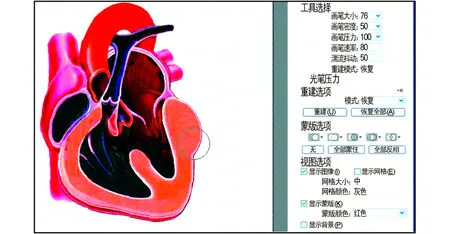
图6 用液化滤镜扩大左心室效果
滤镜在医学课件的制作中有许多作用,同样可以通过Photoshop滤镜功能,调整图层样式的选项与参数等进行各种特效字的制作。比如:通过应用模糊选项中的高斯模糊滤镜,风格化选项中的浮雕滤镜,以及调整选项中的曲线和色彩平衡来制作金属效果字[8],这样可以增强画面视觉效果和突出主题。
以上是笔者在应用Powerpoint过程中结合Photoshop软件进行的一些处理技巧,希望使医学课件表达效果更加完美。
[1]蒋启发,成士璧,李桂香.制作医学多媒体课件的技术探讨[J].实用预防医学,2007,14(2):559-560
[2]钟冕.浅谈Powerpoint结合Photoshop在水利工程PPT文稿制作中的应用[J].珠江现代建设,2010,12(6):20-21,27
[3]曾小宝,王平.浅谈图像处理软件Photoshop在多媒体课件制作中的应用[J].电脑知识与技术,2009,5(21):5811-5812
[4]迟焕芳.人体解剖学[M].北京:高等教育出版社,2006:179-180
[5]邹赛德.医学计算机应用基础[M].北京:人民卫生出版社,2005:138-141
[6]赵善程.GIF动画图片在生物学课堂教学中的应用[J].生物学教学,2009,34(12):39-40
[7]李金明,李金荣.Photoshop cs5完全自学教程[M].北京:人民邮电出版社,2010:406-407
[8]陈玲,曾军.巧用Photoshop使你的PPT课件更精彩[J].黑龙江科技信息,2008,(15):170,200